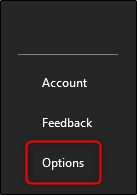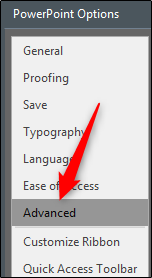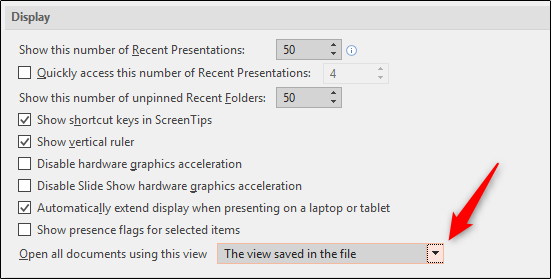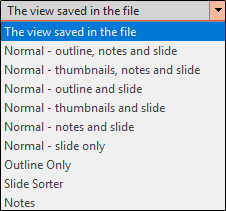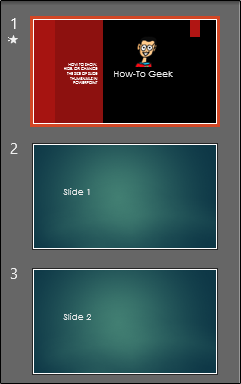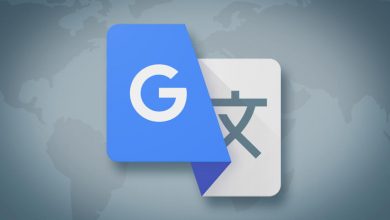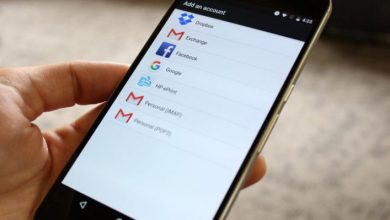چگونه در پاورپوینت نمایش تصویر شاخص اسلایدها را تغییر دهیم؟
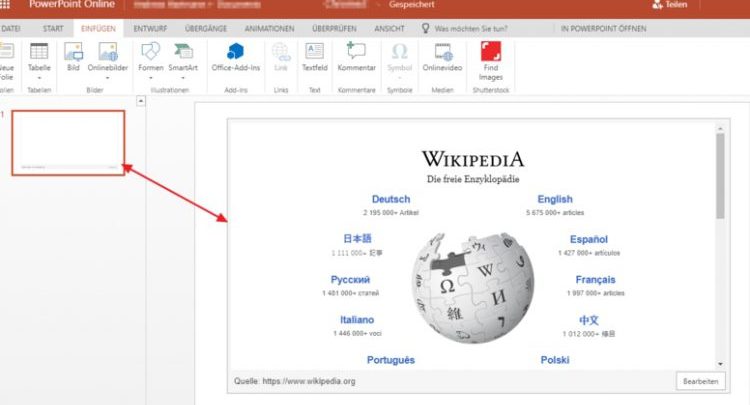
هنگامیکه فایلی را در پاورپوینت باز میکنید، بهطور پیشفرض ریزعکسی از اسلایدهای آن در پنجره سمت چپ صفحه ظاهر میشود. پاورپوینت به شما اجازه میدهد این ریزعکسها را ظاهر و مخفی کنید و یا حتی اندازه آنها را تغییر دهید. در ادامه مطلب با نحوه تغییر نمایش تصویر شاخص اسلایدها با ما همراه باشید.
تغییر در نحوه نمایش ریزعکسها
هرکس به شیوه خاصی با پاورپوینت کار میکند. بعضیها ترجیح میدهند ریزعکس اسلایدها را در کنار صفحه نگه دارند تا یک نمای کلی از کار داشته باشند و بتوانند راحتتر بین اسلایدها جابجا شوند. با اینحال این ریزعکسها ممکن است تمرکز برخی دیگر از افراد را برهم بزند و برای آنها ایجاد مزاحمت بکند؛ بنابراین بهترین راه برای این دسته از افراد مخفی کردن ریزعکسها و یا کوچک کردن اندازه آنها است.
پاورپوینت را باز کنید. بهطور پیشفرض باید در حالت نمایش “Normal” باشید. اگر در این حالت نبودید به تب “View” بروید و “Normal” را انتخاب کنید.
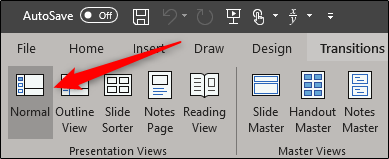
برای کاهش سایز این پنجره بر روی نوار جداکننده آن با اسلایدها کلیک کنید و سپس آن را به سمت چپ بکشید.
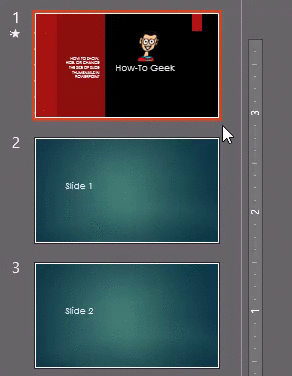
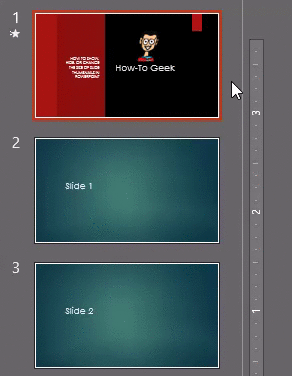
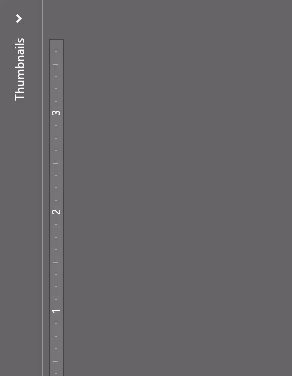
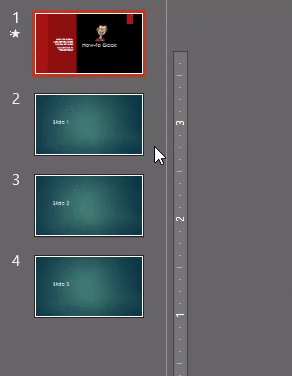
تغییر نحوه نمایش پیشفرض پاورپوینت
اگر شما متناوبا نیاز به تغییر اندازه و مخفی کردن پنجره ریزعکسها دارید، بهتر است حالت پیشفرض نمایش را در پاورپوینت تغییر دهید.
برای این کار به تب “File” بروید و از انتهای پنجره سمت چپ، “Options” را انتخاب کنید.